- SteamがFriendsにサインインしていない場合、他の人とコミュニケーションしたり遊んだりすることはできません。
- この問題を解決するには、電力を節約するためにネットワークアダプタがWindowsによって自動的にオフにされていないことを確認してください。
- SteamでFriendsから自動サインアウトする場合は、サーバーに問題がないか確認してください。
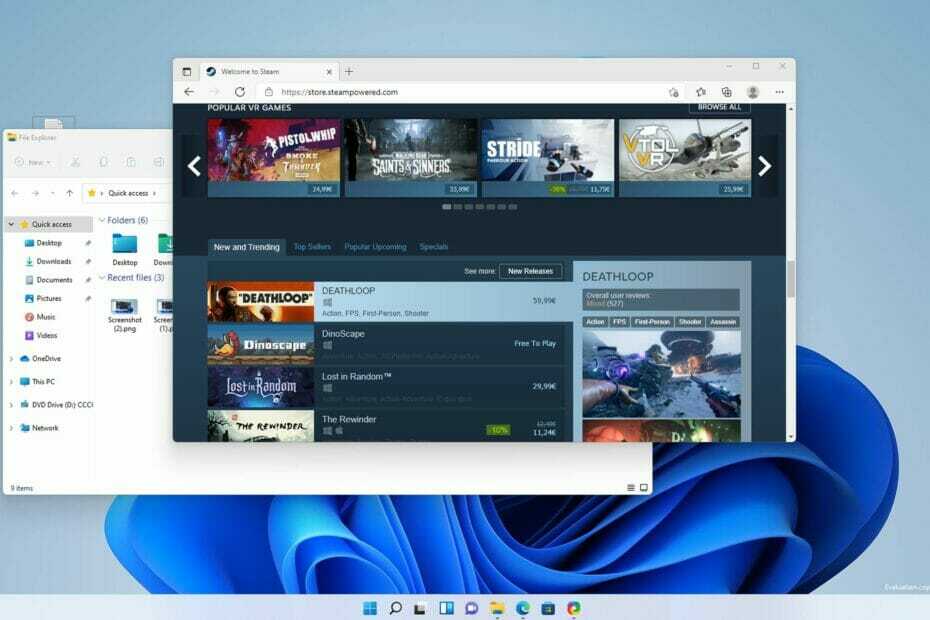
このソフトウェアは、一般的なコンピューターエラーを修復し、ファイルの損失、マルウェア、ハードウェア障害からユーザーを保護し、最大のパフォーマンスを得るためにPCを最適化します。 3つの簡単なステップでPCの問題を修正し、ウイルスを今すぐ削除します。
- RestoroPC修復ツールをダウンロードする 特許技術が付属しています(特許が利用可能 ここ).
- クリック スキャン開始 PCの問題を引き起こしている可能性のあるWindowsの問題を見つけるため。
- クリック 全て直す コンピュータのセキュリティとパフォーマンスに影響を与える問題を修正する
- Restoroはによってダウンロードされました 0 今月の読者。
Steamは最大のデジタル配信プラットフォームの1つであり、何千もの優れたタイトルから選択できます。 ただし、このサービスには問題があるようです。
ユーザーによると、SteamはFriendsにサインインしていないようで、知り合いと遊ぶのが難しくなっています。
特定のゲームで他の人とチャットしたり、一緒にプレイするように招待したりすることができないため、これは問題になる可能性があります。
今日のガイドでは、この問題を詳しく見て、Windows 11PCで簡単に修正する方法を紹介します。
Steamには何人のユーザーがいますか?
プラットフォームには現在、世界中で2,547万人のユーザーがいます。 これは、2020年1月から約600万の新規アカウントの増加です。
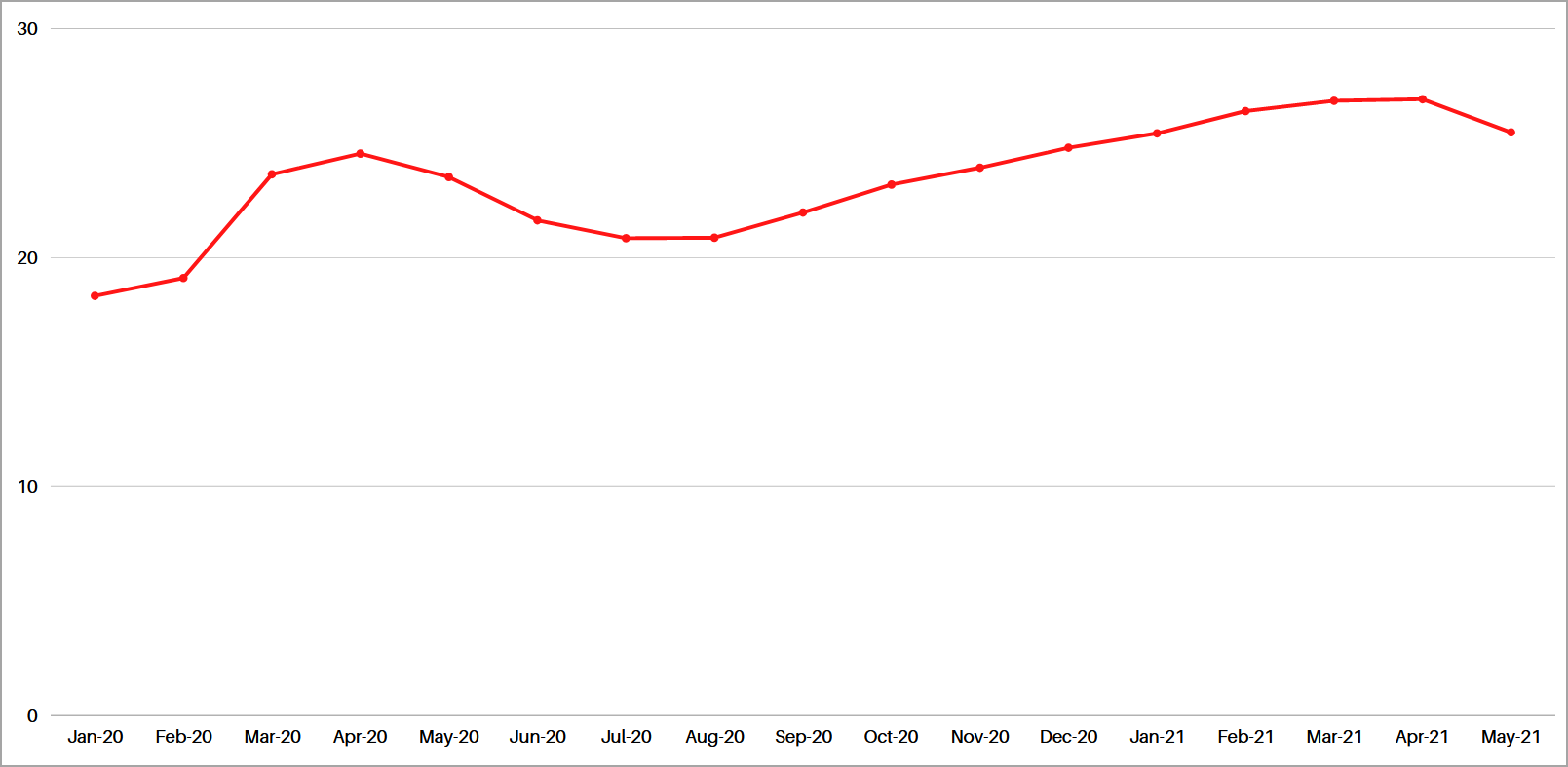
ただし、その数はわずかに減少しているように見えますが、この傾向が続くとは思えず、プラットフォームによって将来的にユーザー数が増えることを確信しています。
Steamの友達リストが機能しない場合、友達と遊ぶことはできますか?
ほとんどの場合、友達リストがSteamで機能していなくても、知っている人と遊ぶことができるはずです。
チャットから特定の人をセッションに招待することはできませんが、 代わりに、ロビーIDまたはサーバーIPを共有して、プレイしているゲームから招待する必要があります。 住所。
これはゲームごとに異なり、ゲームによっては、友達を招待するときに問題が発生する場合があります。
SteamがFriendsにサインインしていない場合はどうすればよいですか?
1. ネットワークアダプタの省電力をオフにします
- 押す Windowsキー + NS と選択します デバイスマネージャ リストから。
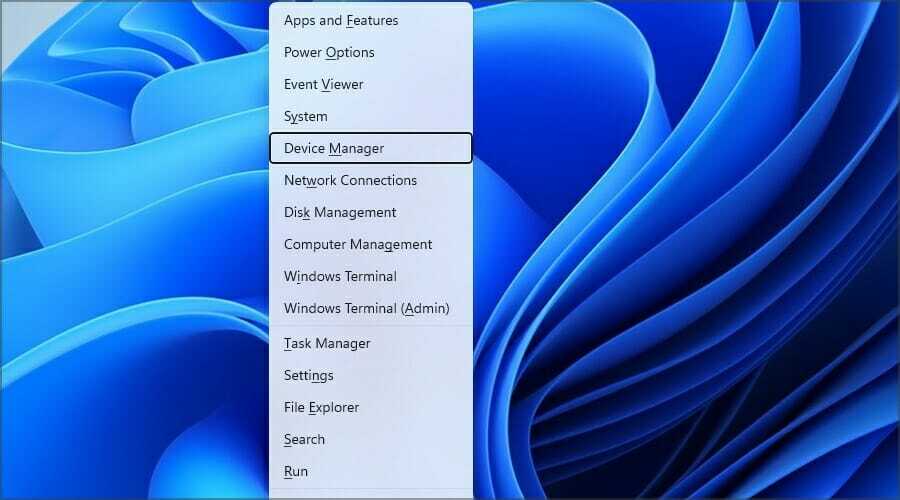
- を展開します ネットワークアダプタ セクション。 ネットワークアダプタをダブルクリックします。

- に移動します パワー管理 タブ。 チェックを外します 電力を節約するために、コンピューターがこのデバイスの電源をオフにすることを許可します. クリック わかった 変更を保存します。

2. ルーター/モデムを再起動します
- モデムに移動します。
- を押します 力 ボタンをオフにします。

- デバイスの電源を1分ほどオフにしてください。
- 今すぐを押します 力 もう一度回すボタン。
- モデムが完全に起動するまで1分待ちます。
3. バルブが問題を修正するのを待つ
- に移動します SteamstatのWebサイト.
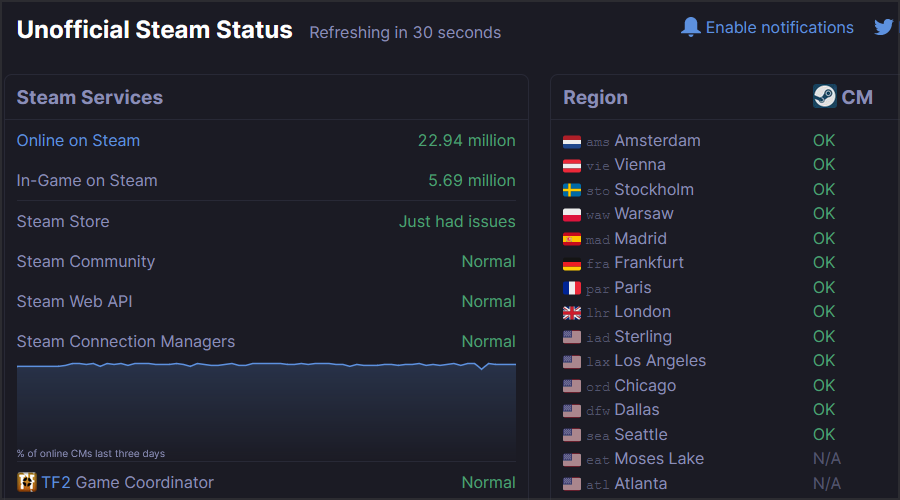
- すべてのSteamサービスが実行されているかどうかを確認します。
- 特定のサービスに問題がある場合は、問題が解決するまで待つ必要があります。
友達リストがSteamで利用できない場合、どうすれば友達とチャットできますか?
チャットが機能していない場合、Steamを介して他の人と通信することはできません。
この問題を回避する唯一の方法は、 ゲーマー向けのVoIPソフトウェア 問題がValveによって解決されるまで。

使用したいVoIPソフトウェアをダウンロードし、アカウントを作成して、友達に同じことをしてもらいます。 これは最適なソリューションではありませんが、現時点で利用できるのはこれだけです。
プレイ中にSteamがオフラインになるのはなぜですか?
この問題には、サーバーの問題からネットワーク構成に至るまで、さまざまな理由が考えられます。
場合によっては、インストールが破損したり、他のアプリケーションがSteamに干渉して、オフラインになる可能性があります。
この問題が発生した場合は、次の場合の対処方法についてガイドを確認してください。 Steamはオフラインになります 詳細については。
SteamがFriendsにサインインしていない場合、ゲーム中に知り合いと連絡を取り合うことはできません。 これはサーバーの問題である可能性が高いですが、Googleのソリューションで修正できることを願っています。
せっかちな場合は、いつでもネットワークアダプターの電源設定を調整するか、モデムを再起動して、問題が解決するかどうかを確認できます。
この問題の解決策を自分で見つけましたか? 以下のコメントセクションで私たちと共有してください。


![3 IntelCPUに最適なオーバークロックソフトウェア[テスト済み]](/f/a24c9ec8165319ee8a5e22ceef3c8c18.png?width=300&height=460)